Hur påverkar RAM-hastighet och tidpunkt min PCs prestanda?

När det gäller datorer är mer bättre. Typ. De flesta användare förstår att en snabbare processor, med hastighet uttryckt i megahertz eller gigahertz, är mer önskvärt. På samma sätt är det ganska uppenbart att ha mer gigabyte minne (aka RAM) är en bra sak. Men din RAM har en annan stat som du kan vara förvirrad om: hastighet.
Så, vad betyder den här hastigheten på din RAM faktiskt? Svaret är enkelt, men hur det faktiskt hänför sig till systemets prestanda är komplext. I ett nötskal: det är förmodligen mindre viktigt än RAM-tillverkaren vill att du ska tro.
Vilken RAM-hastighetsklassificering Mean
Hastighetsgraderingen för din RAM-modul är ett uttryck för dess dataöverföringshastighet. Ju snabbare siffran desto snabbare kan din dator lagra och hämta data som lagras i det lokala minnet. Formeln för den exakta hastighetsgraderingen ändras något beroende på vilken version av DDR-minnet din dator använder (se nedan). Det är inte längre bara ett uttryck för klockhastighet, som en processor, utan en kombination av hårdvarufaktorer. Men i allmänhet är snabbare bättre. Ganska enkelt, rätt?

Saker börjar bli komplicerade i nomenklaturen. Fastighetshastigheten är vanligen uttryckt i raka "DDR" -villkor, men vi har också den gamla PC2 / PC3 / PC4-standarden som fortfarande hänger på. Dessa siffror följer i allmänhet hastighetsgraden som motsvarar generationsstandarden: "DDR3 1600 RAM" är även märkt som "PC3 12800", "DDR4 2400 RAM" är också "PC4 19200" och så vidare.
Detta är en teknik baserat på det gamla bit- och byte-datauttrycket-en byte är lika med åtta bitar. Så om det första numret är DDR 1600, uttryckt i miljonbyte per sekunds kapacitet, är det andra talet PC3 12800, uttryckt i miljoner bitar per sekund. 12800 dividerat med åtta är 1600, så det är två sätt att ange samma sak. Generellt kommer sakerna att vara mindre förvirrande om du håller fast vid den första "DDR2 / 3/4" -hastigheten.
Vilken RAM Timings Mean
Förutom standardhastighetsbetyg har varje RAM-modul också en rating för något som kallas timings. Detta uttrycks som en serie med fyra siffror, som 5-5-5-15 eller 8-8-8-24. Vi går in i några avancerade datavetenskapliga ämnen här, som handlar om den specifika tid som tar modulen att få tillgång till enstaka bitar data över kolumner och rader i minnesraden. Men för korthetens skull benämns denna samling av siffror i allmänhet som "latens".
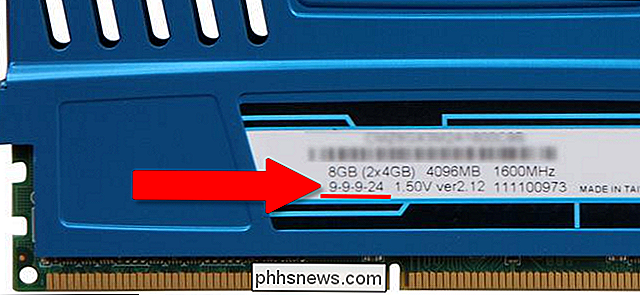
Latency handlar om hur snabbt RAM-modulen kan komma åt sin egen maskinvara, och i det här specifika fallet desto lägre tal desto bättre . Lägre latens innebär snabbare dataåtkomst, alltså snabbare dataöverföring till CPU och snabbare drift av din dator övergripande. Högre kvalitet, dyrare RAM har lägre latens, och både denna klassificering och RAM: s klockhastighet kan överklockas av entusiaster.
Med detta sagt är skillnaderna i latens så liten att om du inte kör server på industrinivå operationer eller flera virtuella maskiner, är det osannolikt att du inte ser någon riktig skillnad mellan RAM med högre eller lägre latens.
Men vad gör allt detta för min dator?
Ärligt talat betyder det inte mycket. Medan snabbare, lägre latens RAM verkligen kommer att öka datorns tekniska prestanda, fungerar det på en sådan grundläggande nivå att det är nästan omöjligt för oss kött-och-blod människor att faktiskt uppskatta skillnaden. Det är som att jämföra data från Star Trek och C3P0 från Star Wars , om man kan beräkna oddsen för överlevnad på en miljarddels sekund och den andra tar två miljarder, gör det verkligen Vad är det som du frågar?
Snabbare RAM ger din dator bättre prestanda i vissa specifika riktmärken, men det är nästan alltid bättre att ha mer RAM än vad man har snabbare RAM. Så om du är på staketet om att köpa 8 GB DDR4 RAM med en hastighet på 3200 eller 16 GB DDR4 RAM med en rating på 2400, gå med det andra alternativet varje gång. Det betyder också att överklockning av RAM i systemets BIOS är sällan värt ansträngningen.
Detta gäller särskilt för spel. Om din dator har ett diskret grafikkort, kommer spel att förlita sig främst på grafikkortets eget minne (märkt som "GDDR", som är särskilt utformat för visuella applikationer) för att hantera dessa funktioner. Obs! Eftersom grafikkortets minne är monterat direkt på grafikkortets PCB, kan det inte uppgraderas av slutanvändaren. Återigen väljer du ett kort med mer -minne i allmänhet bättre än ett med snabbare -minne.

Grafikkort innehåller eget minne, så spel påverkas inte större av systemens RAM-hastighet .
Snabbare RAM kan hjälpa till visuell prestanda med datorer som använder en integrerad GPU, till exempel Intels icke-diskreta mönster eller AMDs accelererade Processing Unit-serie. Det beror på att denna inställning är beroende av systemminne för grafikprestanda. Det kan också göra en mer uppenbar skillnad för maskiner som ständigt är åtkomliga från flera punkter, som en högtrafik webbserver eller en virtuell maskin värd. Men för de flesta användare är det bara inte en stor sak.
DDR2, DDR3, DDR4 och hastighetskompatibilitet
RELATERAD: Vad är skillnaden mellan DDR3 och DDR4 RAM?
RAM kommer i olika generationer, med uppdaterade standarder som ger snabbare och snabbare tillgång till data lagrade i minnet. Den ursprungliga DDR-standarden, som är kortfattad för "Double Data Rate", övervakade Single Data Rate RAM-vägen tillbaka 2000, och vi är för närvarande på DDR-version 4. DDR3 RAM infördes 2007 används fortfarande i äldre eller billigare datorer.
Varje successiv version av DDR ökade minnesbussen och hastighetsfunktionerna i RAM-modulformatet, vilket resulterade i ökad prestanda. Men det som är väldigt viktigt att komma ihåg är att normerna inte är bakåt- eller framåtkompatibla. Om din bärbara dator eller moderkort är klassificerad för DDR3-minnesmoduler, kan den bara använda DDR3, inte DDR2 eller DDR4. De fysiska slitsarna för de olika standarderna matchar inte ens, så det borde vara omöjligt att installera den felaktiga DDR-standarden ändå.

Observera de olika stiftkonfigurationerna på DDR3 och DDR4 RAM.
Det är inte fallet med hastighetsbetyg , dock. Ett moderkorts RAM-kortplatser kan arbeta med hastigheter under deras maximala utan problem. Så om ditt moderkort tar emot DDR4 RAM på upp till 3600MHz, men du har hittat en bra affär på moduler som är nominerade för högst 2400 MHz, kan du inte installera dem.
RELATED: Så här aktiverar du Intel XMP Din RAM-körning vid dess annonserade hastigheter
Observera också att ditt moderkort kanske inte kör din RAM vid den annonserade hastigheten ut ur lådan. Om du köper DDR4-3600 RAM och ditt moderkort stöder någonting upp till DDR4-3400, kan den fortfarande klocka den till lägsta inställningen som standard - säg DDR4-3000. Du vill gå in i datorns BIOS och ställa in den till rätt hastighet, antingen genom att aktivera Intels extremminneprofil (XMP) eller genom att justera hastigheten själv.
Observera också att du installerar icke-matchande RAM-DIMM (som har olika hastighets- och timing ratings) är i allmänhet OK-ditt moderkort är smart nog att hantera olika hårdvaror. Men i varje fall kommer systemet att klocka ner för att matcha den långsamma minnesmodulen den har tillgång till, så att köpa snabbare RAM för att blanda med långsammare RAM har ingen verklig fördel. När det är möjligt är det bäst att matcha nytt RAM med gammalt RAM.
Bildkrediter: Newegg, Gskill, GB Offentlig PR / Flickr, Corsair

Hur kopierar du raderad text i Microsoft Word?
Att kunna få Microsoft Word att spåra de ändringar du gör när du går är bra men vad gör du om du behöver kopiera tidigare raderad text utan att avvisa det arbete du redan har gjort? Dagens SuperUser Q & A-post har några användbara förslag till en frustrerad läsares textkopieringskrävanden. Dagens Frågesvar-session hör till oss med tillstånd av SuperUser-en indelning av Stack Exchange, en community-driven gruppering av Q & A-webbplatser.

Så här använder du BitLocker utan en betrodd plattformmodul (TPM)
BitLockers fullständiga diskkryptering kräver normalt en dator med en TPM-kompatibel plattformmodul. Försök att aktivera BitLocker på en dator utan en TPM, och du får höra att din administratör måste ange ett systempolicyalternativ. BitLocker är endast tillgänglig på Professional, Enterprise och Education utgåvor av Windows.



